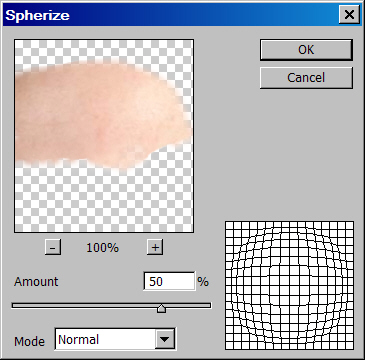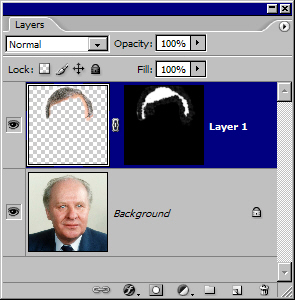Лица и фигуры. Анатомические преобразования
Удаление волос
Волосы относятся к этим самым мелким деталям, которые в этом курсе упоминались так часто, что их уже можно именовать пресловутыми. Проблемы с ними не ограничиваются созданием точных масок. Часто по желанию заказчика и требованиям дизайна приходится вносить изменения в это, по утверждению немецкого классика, главное украшение лица: менять цвет, форму локонов и даже заниматься их трансплантацией или удалением.
Рассмотрим относительно простую задачу удаления волос. В качестве примера возьмем изображение знаковой фигуры отечественной политики начала девяностых годов ( рис. 6.40) Это идеальная натура для демонстрации методики удаления волос, потому что следы природы на челе известного реформатора в молодости – это уже не обратимая тенденция, а суровый приговор.
- Выберем инструмент Lasso и обведем им участок чистой кожи на лбу. Следуем максимально увеличить размеры выделенной области ( рис. 6.41).
- Превратим выделенную область с отдельный слой (Ctrl+J) и уменьшим его непрозрачность примерно до 75%. Это временная акция. Позволяющая видеть точки нижнего слоя и точно позиционировать накладку.
- Инструментом Move передвинем новый слой вверх и наложим его на волосы верхней части головы, как показано на рис. 6.42.
- Поскольку относительно плоская плоская накладка будет располагаться в области высокой с высокой кривизной (имеется в виду только геометрические свойства фрагментов фотографии), то целесообразно обработать ее фильтром Spherize. Эту задачу решает команда Filter => Distort => Spherize.
- Создадим маску верхнего слоя, выберем инструмент Brush и мягкой кистью с непрозрачностью, примерно равной 70%, закрасим черным цветом лишние области накладки. После этого сделаем активным сам слой и восстановим его полную непрозрачность.
- Используя инструмент Clone Stamp в режиме Sample All Layers (Использовать все слои) заделаем стыковочные швы, которые особенно заметны в левой части накладки.
- В верхней правой части пересаженной области осталась область блика, которую ликвидируем при помощи инструмента Burn. Этот инструмент может вносить очень сильные изменения в изображения, поэтому выберем самые умеренные значения параметра Exposure (15-20%).
- Чтобы создать иллюзию живых волос на границе пересаженной области обработаем ее края инструментом Smudge. Подробно эта техника рассматривалась в предыдущем разделе. Здесь она применяется в облегченной редакции. Напомним, что вся работа ведется на маске верхнего слоя, поэтому сначала сделаем ее активной. Уменьшим непрозрачность инструмента примерно до 70% и проведем несколько мазков, по направлению от волос к накладке.
- Чтобы добиться большей естественности накладки уменьшим непрозрачность верхнего слоя. Недолгие эксперименты с регулятором Opacity позволили найти оптимальное значение этого параметра, равное 80% ( рис. 6.44).
Пересадка волос
Восстановление потерянных волос – это, в общем случае, очень непростая задача. Непроста она для врачей, занимающихся трансплантацией волос в специализированных медицинских клиниках, и для цифровых ретушеров и дизайнеров, выполняющих эту работу за экраном компьютера. Осознавая какой величины приз стоит на кону, молва утверждает, что верный способ разбогатеть – это придумать средство от облысения. Итоги этого заочного конкурса еще не объявлены, заявки принимаются и по сей день.
Трудности цифровых ретушеров имеют иную природу. Зрение человека обладает особой чувствительностью на лица. Малейшая неточность или фальшь оператора, обрабатывающего изображение лица, будут мгновенно распознаны наблюдателем. Следует принять во внимание, что волосы на большинстве оригиналов – это области изображений с сильной текстурированностью и множеством мелких деталей. Этим объясняется, что громадная практика ретушеров по виртуальной трансплантации волос не позволила выработать универсальных рецептов решения этой задачи. Успех мероприятия в значительной степени зависит от наличия подходящих донорских областей.
Рассмотрим относительно простой случай, когда пересадка волос не связана жесткими требованиями соответствия оригиналу, а выполняется для получения некоторого художественного эффекта. Этот случай часто встречается в коллажах и фотомонтажах политической периодики. Возьмем в качестве примера фотографии двух известных фигурантов российской политической сцены недавнего прошлого ( рис. 6.45 и рис. 6.46). Первую используем для восстановления, вторую – в качестве источника донорского материала. Снимка хорошо сочетаются друг с другом по размерам, ракурсу, тону и цвету.
- Откроем оба изображения и разметим документы таким образом, чтобы получить удобный обзор обоих документов и хороший доступ к ним.
- Перейдем в первое изображение и создадим новый пустой слой (Ctrl+Shift+N).
- Выберем инструмент Clone Stamp (S) и зададим настроечные параметры штампа, показанные на рис. 6.47.
- Перейдем во второй документ. Возьмем пробу с изображения волос Для этого, удерживая Alt, щелкнем в самой середине шевелюры. Вернемся в первый документ.
- Чередуя короткие и длинные мазки штампом, перенесем волосы донора на первое изображение. В процессе клонирования трудно избежать захвата лишних фрагментов. Их легко отличить по цвету и тону, которые резко отличаются от оригинала. Не следует опасаться появления фоновых точек, поскольку они сигнализируют о завершении клонирования, но и нет смысла их чрезмерно умножать ( рис. 6.48).
- Активизируем команду свободного трансформирования (Ctrl+T) немного сократим ширину новой прически.
- Пометим все непрозрачные пикселы слоя, содержащего пересаженные волосы. Для этого требуется щелкнуть по пиктограмме слоя, удерживая клавишу Ctrl. Создадим маску этого слоя.
- Выберем мягкую кисть и черным цветом закрасим на маске ( рис. 6.49) все лишние области, которые были перенесены в процессе клонирования. Это точки фона белого цвета и фрагменты лба ( рис. 6.50).